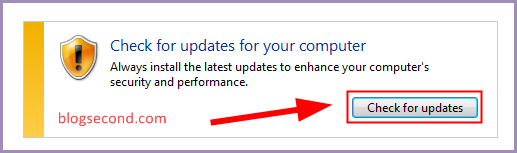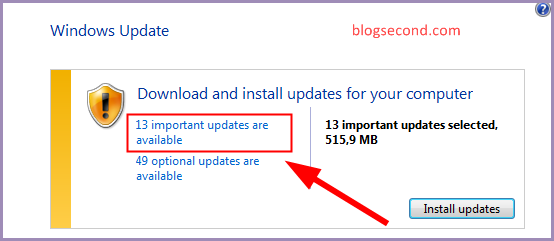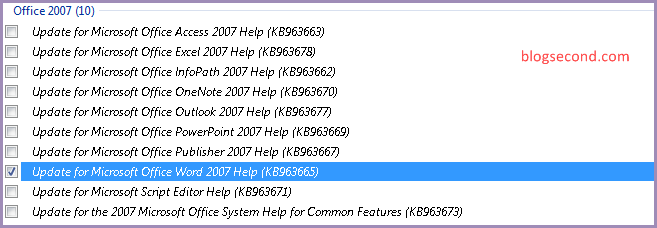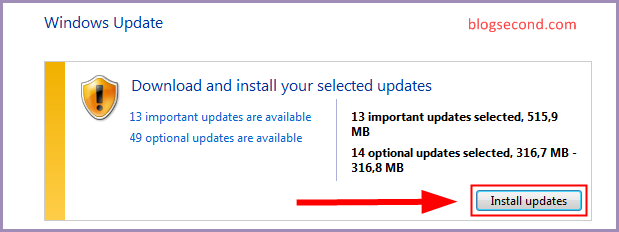Microsoft Word adalah program bawaan komputer Windows. Itu merupakan program penting yang biasa dipakai untuk menulis yang mana memiliki fitur yang sangat banyak. Bukan hanya pelajar saja yang menggunakan program ini, namun juga mereka yang telah bekerja.
Satu hal yang mungkin sukar untuk ditemukan adalah tidak adanya menu untuk mengecek pembaruan dari versi Microsoft Word saat ini. Tidak seperti pada Mac OS yang tersedia fitur untuk mengecek pembaruan di opsi “Help“. Sedangkan pada Windows, memiliki cara tersendiri.
Pada komputer Windows terdapat satu fitur yang dapat digunakan untuk memperbarui seluruh program Microsoft secara bersamaan, dengan begitu kamu tidak perlu mengunduh dan memasang secara manual lagi, karena komputer dapat melakukannya secara otomatis.
Baca juga: Cara Memperkecil Ukuran File Microsoft Word
Cara Memperbarui Microsoft Word
Jika kamu merasa program Microsoft Word yang dipakai sekarang tidak sama dengan milik teman akibat kekurangan fitur atau sesuatu yang lain, barangkali memang perlu untuk diperbarui. Silakan simak tutorial dibawah ini untuk mulai memperbarui Microsoft Word.
- Silakan klik START dan ketik Windows Update dan kemudian tekan ENTER.
-
Klik pada tombol
Check for updatesdan tunggu proses memuat sampai selesai.
-
Setelah itu akan tampil 2 opsi untuk memilih program apa saja yang akan diperbarui, silakan pilih opsi pertama. Lihat contohnya pada gambaw dibawah ini.

-
Pada bagian Office 2007, silakan centang pada Microsoft Word kemudian tekan tombol
OKdibagian bawah.
-
Lalu tekan tombol
Install updatesdan proses pengunduhan akan dimulai.
-
Setelah proses unduhan selesai, langsung saja tekan tombol
Restart nowdan komputer akan memulai ulang.
- Selesai, versi Microsoft Word telah diperbarui.
Apabila kamu hanya memperbarui satu program saja, pasti ukuran untuk mengunduhnya tidak akan besar. Dan tutorial diatas diambil disaat memperbarui semua program yang ada sehingga terlihat ukurannya sangat besar.
Akhir Kata
Hanya ada satu cara saja yang dapat dilakukan untuk memperbarui Microsoft Word, karena sampai saat ini masih belum ada cara untuk memperbaruinya secara manual. Tapi tenang saja karena cara diatas akan selalu berfungsi dan juga cepat.
Selebihnya apabila kamu memiliki pertanyaan mengenai tutorial diatas, silakan untuk berkomentar.
Semoga bermanfaat dan Selamat mencoba